Cómo usar Shazam en iPhone sin descargar la aplicación
:quality(85)//cloudfront-us-east-1.images.arcpublishing.com/infobae/TILZJMMR3VCRNFRDB4ZRCI7IUU.png)
Shazam es la aplicación por excelencia que ayuda a los usuarios a identificar una canción que no saben y está jugando en este momento. Para utilizarlo, al igual que otras plataformas, es necesario descargarlo, o al menos eso es lo que la mayoría creía, ya que aquellos que tienen iPhone pueden usarlo sin tener que descargar la aplicación.
A partir de 2020 se podrá utilizar esta función. vino cuando Apple lanzó iOS 14.2 e introdujo algunos nuevos emoji icónicos, como el «gesto de la mano italiana frustrada» y el té de burbujas. Entre las novedades, introdujo la función de usar Shazam sin tener que instalar la app.
Esto es gracias a la capacidad de agregar el identificación de canciones de Shazam al Centro de control de iPhone. Con solo un par de pasos simples, se puede acceder a esta función directamente desde la pantalla de bloqueo.
Cuando Apple adquirió Shazam en 2018, hizo que la aplicación no tuviera publicidad para todos y finalmente incorporó su función de identificación de canciones directamente en iOS; ni siquiera necesita descargar la aplicación para identificar una canción.

Como tampoco necesitas desbloquear tu teléfono para acceder a Shazam, puedes identificar una canción en la radio (incluso si la escuchas con audífonos) o en la calle mientras caminas, sin que termine.
Lo único que se requiere es tener iOS 14.2 o posteriorry sigue estos pasos para impresionar a todos con «amplios conocimientos musicales» y Shazam desde la pantalla de bloqueo:
Primero debe asegurarse de que el Centro de control esté disponible en la pantalla de bloqueo:
– Ve a Ajustes > Face ID y contraseña (o Touch ID).
– Desplácese hacia abajo hasta «Permitir acceso cuando esté bloqueado» y asegúrese de que el Centro de control esté activado.
Luego agregue Shazam al Centro de control:
– Vaya a Configuración > Centro de control
– Desplácese hacia abajo hasta «Más controles» y toque el icono verde más junto a Reconocimiento de música para agregarlo a la lista de «Controles incluidos».
– Cambia su posición en el Centro de control moviéndolo hacia arriba o hacia abajo en la lista (toca y mantén presionadas las tres barras a la derecha del ícono).
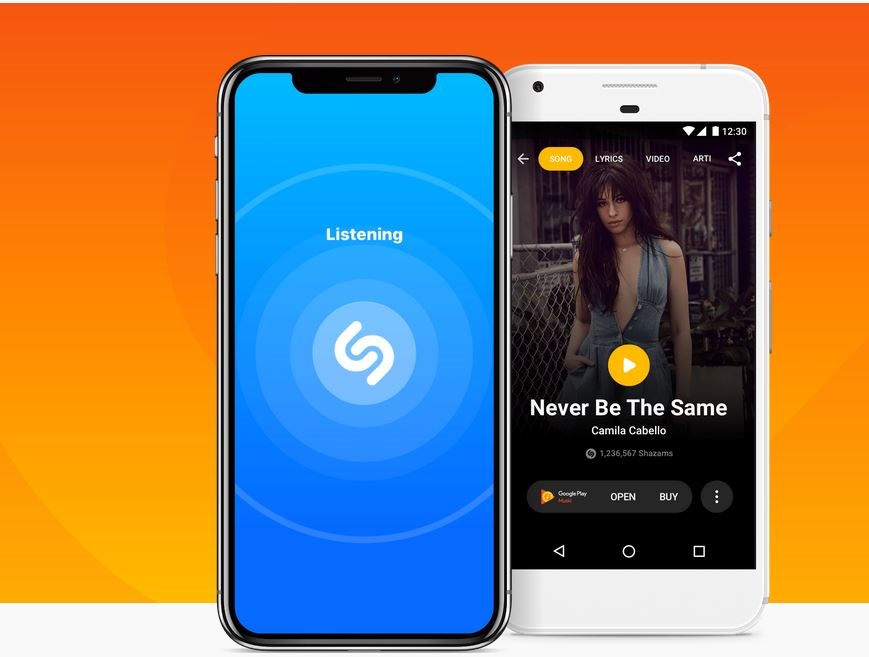
Al final de la configuración podrás ver el icono de Shazam en el Centro de control. Para acceder desde la pantalla de bloqueo, debe deslizar hacia abajo desde la parte superior de la pantalla en un teléfono con Face ID, o deslizar hacia arriba desde la parte inferior en un teléfono con Touch ID.
Luego toca el icono de Shazam para activar el reconocimiento de música: el icono se iluminará y parpadeará mientras escucha. En unos momentos aparecerá una notificación con la canción y el artista o un mensaje de que no se encontraron resultados.
También puede pedirle a Siri que use Shazam para identificar una canción, lo que será útil si tiene las manos ocupadas en ese momento. Para usar este beneficio de iPhone, debe seguir los pasos anteriores y verificar que Siri esté habilitado en la pantalla de bloqueo. De lo contrario, solo di «Oye Siri, ¿qué canción está sonando?» o algo así. Ella responderá que está escuchando y recibirás una notificación de Shazam cuando se haya identificado la canción.
SIGUE LEYENDO
